Do Not Track — что это и как включить
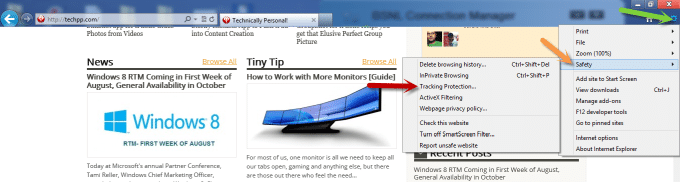
Что такое Do Not Track?
Do Not Track (DNT) — это механизм приватности, при котором браузер отправляет веб‑сайту специальный сигнал (HTTP‑заголовок или встроенная настройка), сообщающий, что пользователь не желает, чтобы его отслеживали. Кратко: это «вежливая» просьба браузера к сайтам и третьим сторонам не собирать данные о поведении.
Определение в одну строку: DNT — это просьба браузера к сайтам не собирать данные о действиях пользователя.
Важно понимать
- DNT не шифрует трафик и не скрывает IP‑адрес.
- DNT не блокирует запросы — он лишь передаёт намерение.
- Выполнение DNT зависит от поведения сайтов и рекламных сетей.
Как работает DNT (кратко технично)
Браузеры могут реализовать DNT несколькими способами:
- Отправка HTTP‑заголовка DNT: 1 вместе с запросами.
- Включение встроенных списков блокировок или режима «Не отслеживать» в настройках.
Пример HTTP‑заголовка:
DNT: 1Этот заголовок информирует сервер и третьи сервисы о желании пользователя не отслеживать его поведение. Однако спецификация DNT не накладывает юридически обязательных ограничений на обработку данных.
Как включить Do Not Track в популярных браузерах
Ниже — практические шаги для тех браузеров, которые упоминались в оригинальном материале. Учтите, что интерфейс браузеров меняется с обновлениями; используйте поиск в настройках, если пунктов нет.
Internet Explorer (IE 9/IE 10)
- Запустите Internet Explorer и нажмите кнопку “Настройки” в правом верхнем углу.
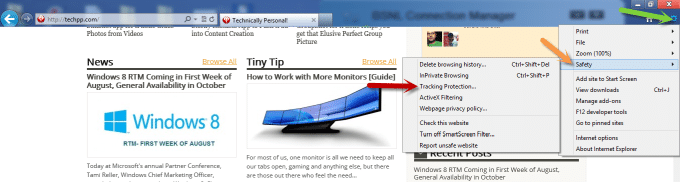
- В меню выберите “Безопасность” и далее “Защита отслеживания” (Tracking Protection).
- В открывшемся окне на панели слева выберите “Tracking Protection” и затем на правой части окна — “Your Personalized list”. Нажмите “Enable” в правом нижнем углу.
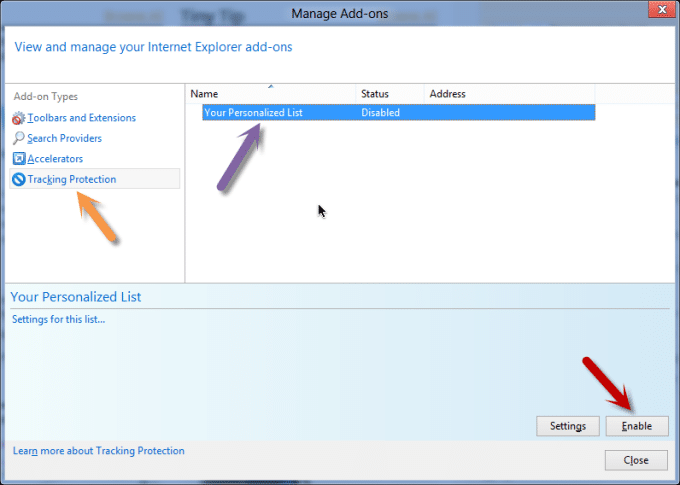
После этого IE начнёт учитывать списки защиты отслеживания.
Firefox
- Откройте меню настроек и перейдите в “Параметры” (Options).
- Выберите вкладку “Приватность” и поставьте галочку “Сообщать сайтам, что я не хочу, чтобы меня отслеживали”.

Google Chrome
Раньше Chrome не поддерживал DNT напрямую, затем встраивал опцию в параметры. Чтобы проверить доступность и включить:
- В адресной строке введите chrome://settings/ и нажмите Enter.
- Откройте “Дополнительные” настройки.
- В разделе “Конфиденциальность и безопасность” найдите “Отправлять запрос ‘Do Not Track’ вместе с просмотром” и включите.

Учтите: в новых сборках Chrome параметры приватности часто переносятся в централизованные секции и могут быть переименованы.
Opera
- Откройте меню “Настройки” → “Preferences”.
- Перейдите на вкладку “Дополнительно” и откройте раздел “Безопасность”.
- Поставьте галочку “Просить сайты не отслеживать меня”.

Обратная сторона Do Not Track
DNT — это ограниченный инструмент. Его основные недостатки:
- Добровольность исполнения: сайты и рекламные сети не обязаны соблюдать DNT, если нет соответствующего законодательства или контрактов.
- Нет технического блокирования запросов — заголовок лишь выражает предпочтение.
- Может создавать ложное чувство безопасности у пользователя, если он не применяет дополнительные меры.
Организации вроде Федеральной торговой комиссии США (FTC) и крупные разработчики браузеров признают, что DNT не решает проблему комплексно и ищут другие подходы.
Когда DNT не работает — примеры
- Сеть аналитики игнорирует заголовок DNT и продолжает отправлять идентификаторы пользователя на серверы третьих сторон.
- Рекламные сети используют иные сигнатуры (fingerprinting), не зависящие от заголовков.
- Мобильные SDK в приложении отправляют данные напрямую, минуя браузерные правила.
Альтернативные и дополнительные подходы к приватности
Чтобы действительно повысить защиту приватности, используйте сочетание методов:
- Блокировщики трекеров и реклам (uBlock Origin, uMatrix, AdGuard).
- Специализированные расширения для приватности (Privacy Badger, Ghostery).
- Приватные браузеры с усиленной защитой (например, браузеры с встроенным ETP/anti‑fingerprinting).
- Режим инкогнито реже хранит локальные данные, но не скрывает вас от сайтов и провайдера.
- VPN или прокси скрывают IP от сайтов, но не предотвращают сбор поведенческих данных внутри сессии.
- Минимизация использования социальных виджетов и сторонних интеграций.
Комбинация методов даёт гораздо лучшую защиту, чем одни только DNT‑заголовки.
Мини‑методика аудита трекеров на сайте
- Откройте сайт в режиме разработчика (DevTools) → Network.
- Фильтруйте запросы по доменам третьих сторон.
- Ищите cookie, localStorage и запросы к аналитическим/рекламным доменам.
- Проверьте заголовки запросов — есть ли DNT и как сервис на него реагирует.
- Тестируйте с включёнными/выключенными расширениями (AdBlock, Privacy Badger).
Эта методика позволяет быстро понять, какие именно внешние сервисы собирают данные.
Ролевые чек‑листы
Конкретные шаги в зависимости от роли:
Обычный пользователь
- Включите DNT в браузере.
- Установите блокировщик трекеров.
- Отключите сторонние куки и удаляйте куки периодически.
Системный администратор / специалист по безопасности
- Рекомендуйте и распространяйте политики использования расширений блокировки на рабочих станциях.
- Настройте корпоративные прокси с фильтрацией трекеров.
- Документируйте исключения для бизнес‑нужд.
Веб‑разработчик / владелец сайта
- Предоставьте прозрачную политику приватности и механизмы отказа от трекинга.
- Минимизируйте использование сторонних скриптов.
- Предоставьте способы удаления пользовательских данных по запросу.
Юридические и GDPR‑заметки
DNT как сигнал не заменяет требования законодательства о защите данных. В регионах, где действует GDPR и аналогичные нормы, обработка персональных данных требует законного основания (согласие или законный интерес) и прозрачности. DNT не эквивалентен согласию и не освобождает от обязанностей по уведомлению и учёту предпочтений пользователя.
Совет: проверьте локальные требования и внедрите механизмы явного согласия для рекламы и аналитики.
Фактовый блок — что важно запомнить
- Что делает: сообщает сайтам, что пользователь предпочитает не быть отслеживаемым.
- Как работает: обычно через HTTP‑заголовок DNT: 1 или настройку браузера.
- Ограничение: исполнение сигнала добровольно; многие трекеры могут игнорировать его.
- Лучший подход: сочетать DNT с блокировщиками трекеров и прозрачными политиками сайтов.
Карта принятия решения (Mermaid)
flowchart TD
A[Хочу защитить приватность] --> B{Требуется простое решение?}
B -->|Да| C[Включить DNT в браузере]
B -->|Нет| D{Требуется сильная защита?}
D -->|Да| E[Установить блокировщик трекеров + VPN]
D -->|Нет| F[Ограничиться режимом инкогнито и очисткой куки]
C --> G[Оценить сайт: исполняет ли DNT?]
G -->|Нет| E
G -->|Да| FКритерии приёмки
- DNT включён в браузере (у пользователя стоит галочка или установлен заголовок).
- При аудите сетевых запросов видно DNT: 1 в заголовках.
- Для критичных с точки зрения бизнеса сервисов предусмотрены соглашения/контракты на обработку данных.
Глоссарий — одно‑строчные определения
- DNT: просьба браузера к сайтам не отслеживать поведение пользователя.
- Трекер: сторонний скрипт или сервис, собирающий данные о посещениях и кликах.
- Cookie: небольшая запись в браузере, используемая для хранения состояния и идентификаторов.
- Третья сторона: домен, отличный от посещаемого сайта (часто рекламные/аналитические сети).
- ETP: Enhanced Tracking Protection — современные механизмы блокировки трекеров в браузерах.
Заключение
Do Not Track — полезный, но недостаточный элемент набора инструментов приватности. Включите DNT, но рассматривайте его как первый шаг: комбинируйте с блокировщиками трекеров, настройками браузера и осознанным поведением в сети. Для владельцев сайтов DNT — сигнал для улучшения прозрачности и предложений пользователю реального контроля над данными.
Важно: следите за обновлениями браузеров и законодательством о приватности — ситуация в этой области быстро меняется.
Просмотреть рекомендованную TED‑лекцию о приватности и рекламе можно на сайте TED, введя в поиск имя выступающего и тему “privacy advertising”.
Похожие материалы

Windows Audio Device Graph Isolation: исправление проблем
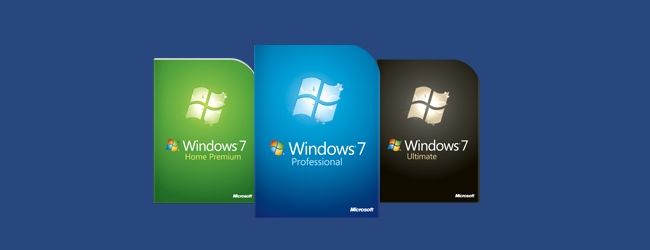
Бесплатные альтернативы функциям Windows Pro/Enterprise

Bing Chat с ChatGPT в Windows 11 — руководство
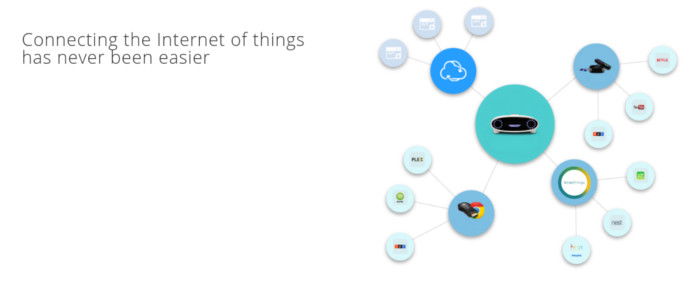
Установка MyCroft на Gnome Shell

Как увеличить громкость Apple Music на iPhone
